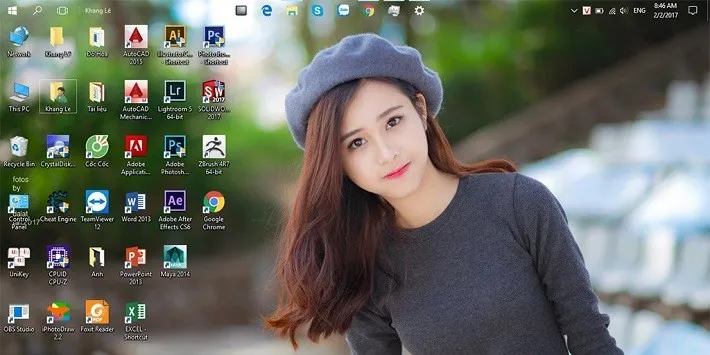Tính năng chỉnh sửa giao diện trong suốt cho win 8.1 đã xuất hiện từ lâu tuy nhiên có thể bạn chưa biết. Cùng xem cách làm thanh taskbar của Windows 8 trong suốt ngay sau đây.
Tính năng chỉnh sửa giao diện trong suốt cho win 8.1 đã xuất hiện từ lâu tuy nhiên có thể bạn chưa biết. Cùng xem cách làm thanh taskbar của Windows 8 trong suốt ngay sau đây.
Bạn đang đọc: Cách chỉnh làm thanh taskbar của Windows 8 trong suốt
Trên windows 8.1 Microsoft không còn hỗ trợ chỉnh taskbar trong suốt nêu sau đây xin hướng dẫn cách làm thanh taskbar của Windows 8 trong suốt đơn giản nhất.
Bước 1: Để chỉnh giao diện trong suốt cho win 8.1, tải về phần mềm TranslucentTB.

Bước 2: Double click vào file vừa tải về để hoàn thành cài đặt giao diện trong suốt cho win 8.1
Khi mở lên bạn không cần phải làm gì cả, mọi thứ được cài đặt một cách tự động. Ứng dụng rất nhẹ, không cần lo lắng nó chiếm tài nguyên của ổ đĩa, ram hay CPU.
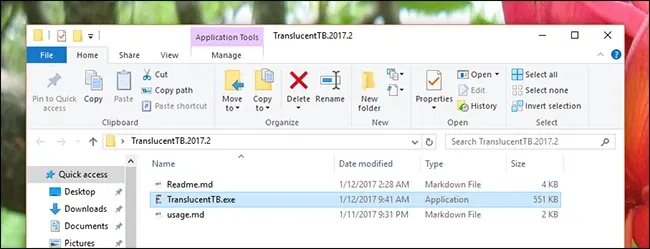
Bước 3: nhấp vào Show hidden icon ở thanh taskbar để chỉnh độ trong suốt win 8.1
Bạn sẽ thấy ứng dụng TranslucentTB chạy ẩn bên dưới. Click chuột phải vào ứng dụng sẽ có 2 tùy chọn Blur và Clear. Khi chọn 1 trong 2 tính năng thanh taskbar sẽ mờ hoặc ẩn hẳn. Bạn tự cài đặt tùy chọn và trải nghiệm theo sở thích nhé.
Tìm hiểu thêm: Cách theo dõi thời tiết ngay trên màn hình khoá iOS 16 dễ dàng nắm bắt được tình hình thời tiết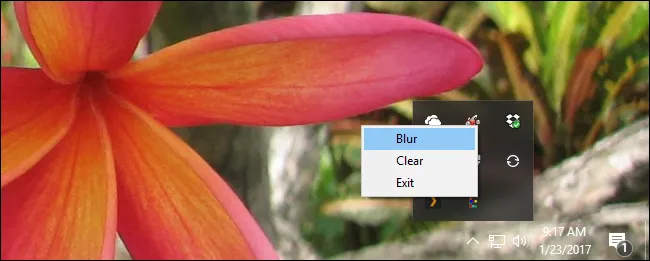
Bước 4: Duy trì ứng dụng TranslucentTB chạy mỗi khi khởi động Windows.
Nhấn tổ hợp phím Windows + R, sau đó nhập “shell:startup” như hình dưới và nhấn enter.
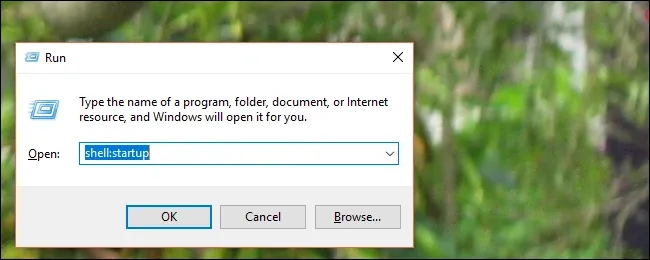
Kéo thả icon TranslucentTB vào thư mục hiện ra.
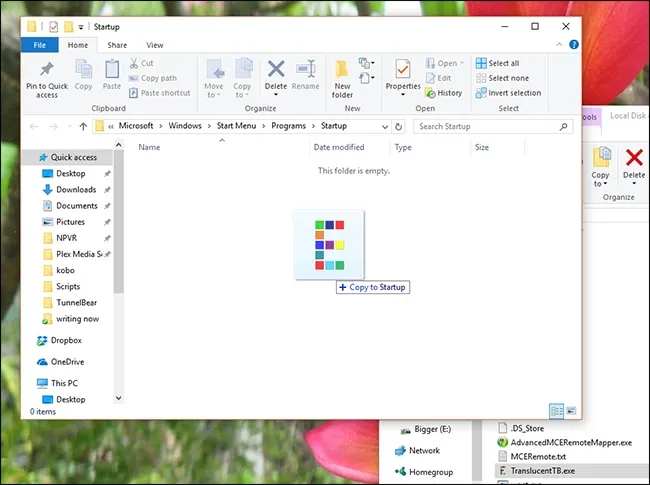
>>>>>Xem thêm: 5 chiêu fix lỗi boot chậm trong Windows 10 bạn nên thử ngay
Như vậy bạn vừa đọc bài thủ thuật làm thanh taskbar của Windows 8 trong suốt, cách chỉnh độ trong suốt win 8.1. Theo dõi trang tin tức của Blogkienthuc.edu.vn để cập nhật các tin tức, đánh giá tư vấn và thủ thuật mới nhất về công nghệ nhé.
Xem thêm: Màn hình OLED là gì? Công nghệ màn hình OLED ưu và nhược điểm
Minh Hieu
Source: howtogeek